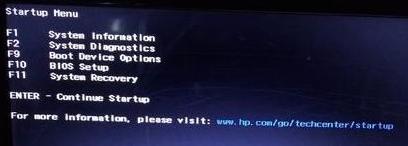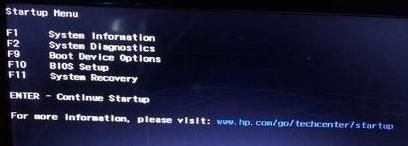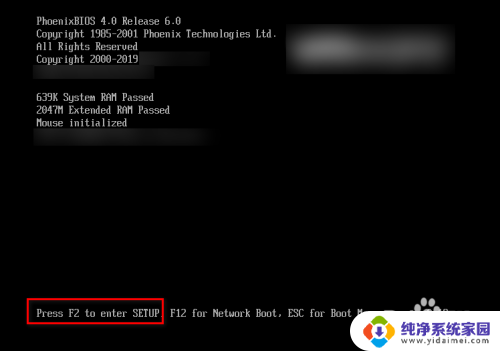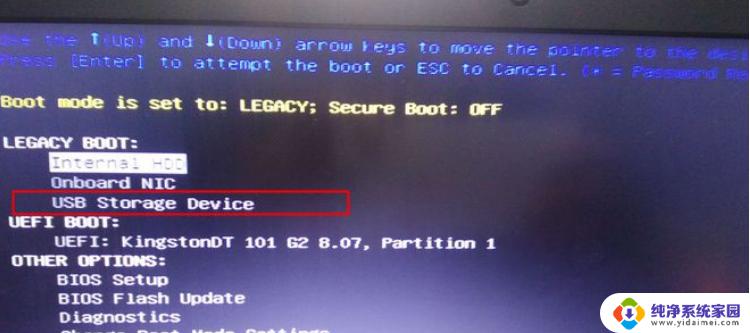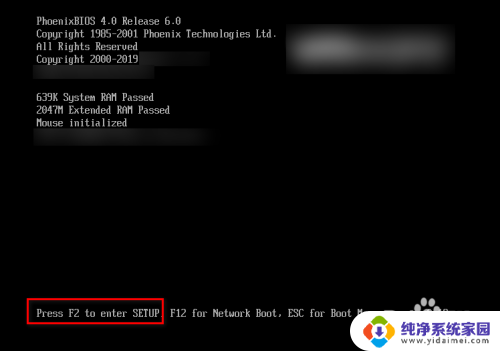hp电脑装系统按哪个键 惠普电脑装系统需要按什么键
在装系统时,惠普电脑需要按哪个键是许多用户关心的问题,通常情况下,惠普电脑在开机时会显示按任意键进入启动菜单的提示,此时按下任意键即可进入启动菜单,选择从U盘或光盘启动,然后按照提示进行系统安装。在此过程中,需要根据具体的系统安装步骤进行操作,确保系统安装顺利进行。

相关教程:惠普(HP)Probook 440 G6怎么装win10系统教程
所需工具:微pe工具箱怎么制作u盘启动盘(UEFI/Legacy双模式)
方法一:通过快捷键选择U盘
1、插入制作好的uefi启动U盘,按电源键开机。连续点击F9进入引导启动菜单,通过上下方向键选择需要引导启动的设备USB Hard Drive,按回车即可。
2、也可以在惠普电脑开机后点击ESC,进入Startup Menu菜单后,再根据提示按F9进入Boot Device Options,即进入启动选项菜单。
3、调出Boot Options启动菜单,按上下方向键选择USB Hard Drive启动设备,按回车即可进入U盘引导启动。
方法二:进bios设置U盘启动
HP笔记本电脑UEFI BIOS(菜单为Main/Security/Advanced)开启USB设备启动:
1、插入制作好的U盘启动盘,开机不停点击F10键进入Bios。选择Advanced(高级),选择Boot Option(启动选项)进入。
2、确认USB device boot选项是勾选的。
3、继续向下拉,将UEFI Boot Order中的USB hard drive提前,点击Save保存重启,即可通过USB设备启动。
三、bios设置legacy模式U盘启动
1、开机点击F10进入BIOS,设置legacy启动。点击Advanced,进入Secure Boot Configuration,Configure Legacy Support and Secure Boot这边点击下拉框,选择Legacy Support Enable and Secure Boot Disable,表示开启legacy传统模式并禁止安全启动。
2、设置完成后,在Main下,选择Save Changes and Exit,保存退出,弹出的选项,选择YES。
3、设置完成后,电脑重启,会出现4位数字的验证码,按照屏幕提示的数字输入后(不要用小键盘),更改的设置生效。
以上就是关于HP电脑装系统按哪个键的全部内容,有出现相同情况的用户可以按照小编的方法来解决。